Dernière mise à jour le

Les widgets sont l'une des nouvelles fonctionnalités les plus intéressantes d'iOS 14. Ils vous permettent de visualiser en un coup d'œil les informations importantes des applications critiques depuis l'écran d'accueil de votre iPhone.
Les widgets sont l'une des nouvelles fonctionnalités les plus intéressantes d'iOS 14, qui vous permettent d'afficher des informations importantes à partir d'applications critiques d'un coup d'œil où vous le souhaitez depuis l'écran d'accueil de votre iPhone. Les widgets sont de différentes tailles et, du moins pour le moment, sont disponibles exclusivement pour les applications natives. Voici comment les utiliser sur l'iPhone.
Salut, Widgets
Jusqu'à présent, l'écran d'accueil de l'iPhone était composé de rangées d'icônes et de dossiers d'applications. Dans iOS 14, vous pouvez diviser ces objets à l'aide de widgets d'information. Pour accéder à l'écran de création de widgets, vous devez appuyer fermement sur un endroit vide de l'écran d'accueil de votre iPhone, puis cliquez sur l'icône plus en haut à gauche de l'écran. Vous pouvez également appuyer fortement sur une icône d'application existante pour obtenir le même résultat.
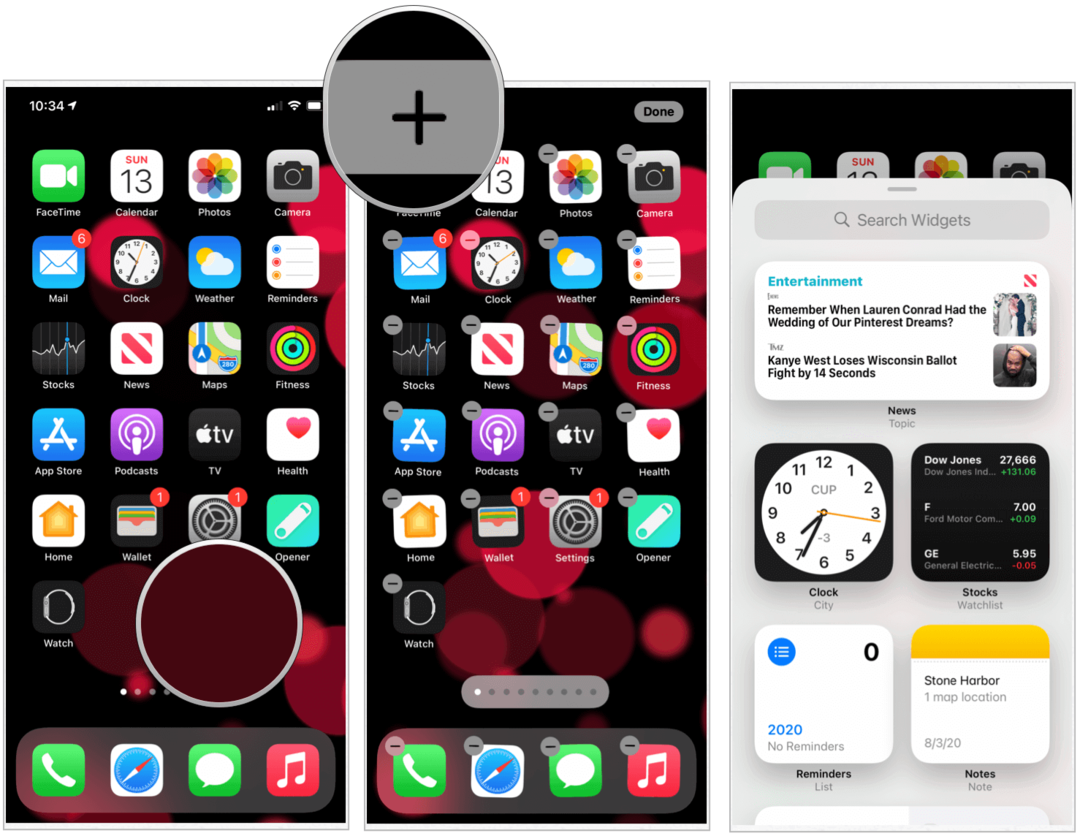
Différents widgets
L'écran du widget est agencé pour mettre en évidence les différentes options disponibles. Vous pouvez rechercher des widgets à l'aide de la recherche intégrée ou appuyez sur l'un des exemples. Vous pouvez également faire défiler vers le bas et sélectionner dans la liste d'options actuelle. Les exemples de widgets, comme les widgets eux-mêmes, sont dynamiques et basés sur des conditions réelles. Par exemple, un nouveau widget propose des titres d'actualité à jour, tout comme un widget d'horloge affiche l'heure actuelle.
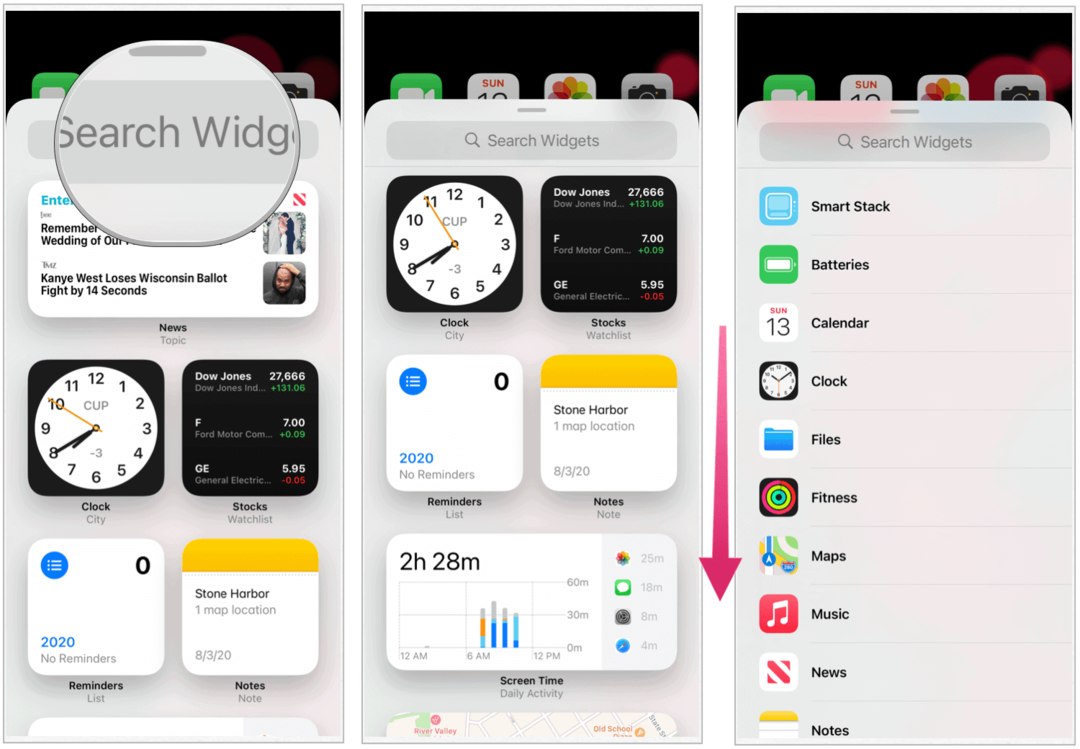
Sélection d'un widget
Pour sélectionner et installer un widget à partir de l'écran de configuration:
- Appuyez sur le genre de widget tu veux.
- Faites défiler de droite à gauche pour trouver le type et taille du widget souhaité. Les widgets sont disponibles en trois tailles: petite, moyenne et grande.
- Sélectionner Ajouter un widget.
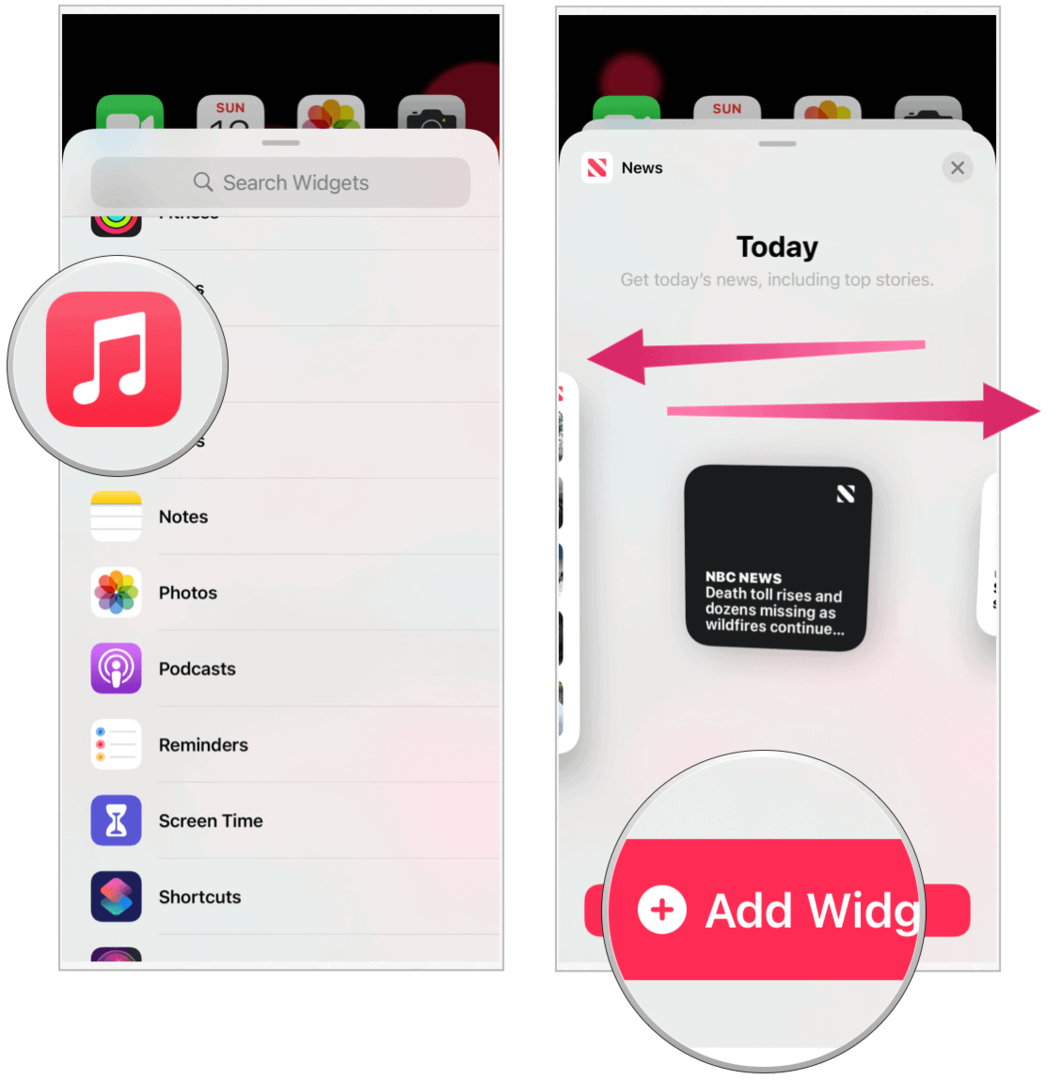
Prochain:
- Bouge le widget sur votre emplacement préféré sur l'écran d'accueil.
- Choisir Terminé Une fois terminé.
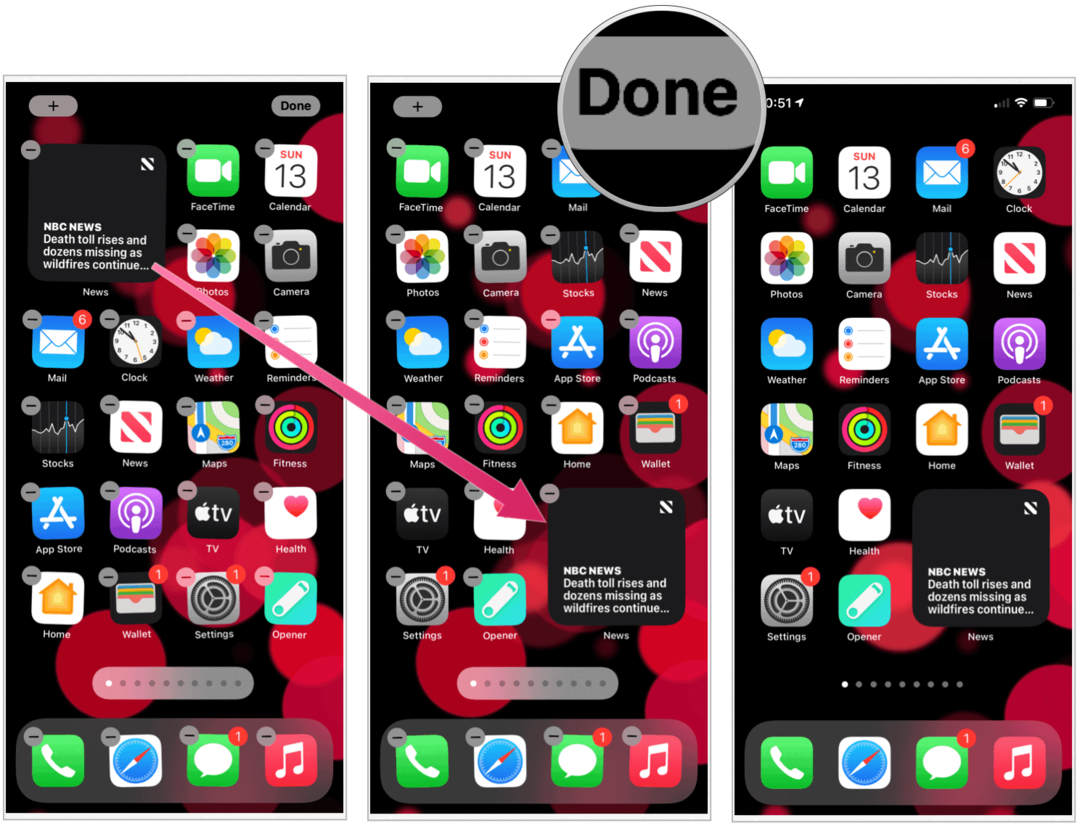
Widgets actuels en surbrillance
Au lancement, Apple propose les widgets suivants dans iOS 14: Batteries, Calendrier, Horloge, Fichiers, Fitness, cartes, musique, actualités, notes, photos, podcasts, rappels, temps d'écran, raccourcis, actions, télévision et Temps. Il existe également un widget Smart Stack et un autre appelé Suggestions Siri.
Une pile intelligente fait automatiquement pivoter les widgets pour afficher les informations les plus pertinentes tout au long de la journée. Une fois installé, le widget vous permet également de parcourir rapidement différents écrans. Dans l'exemple suivant, vous verrez une pile intelligente qui affiche actuellement Actualités. Cependant, en faisant défiler vers le haut et vers le bas, vous pouvez visiter d'autres écrans.
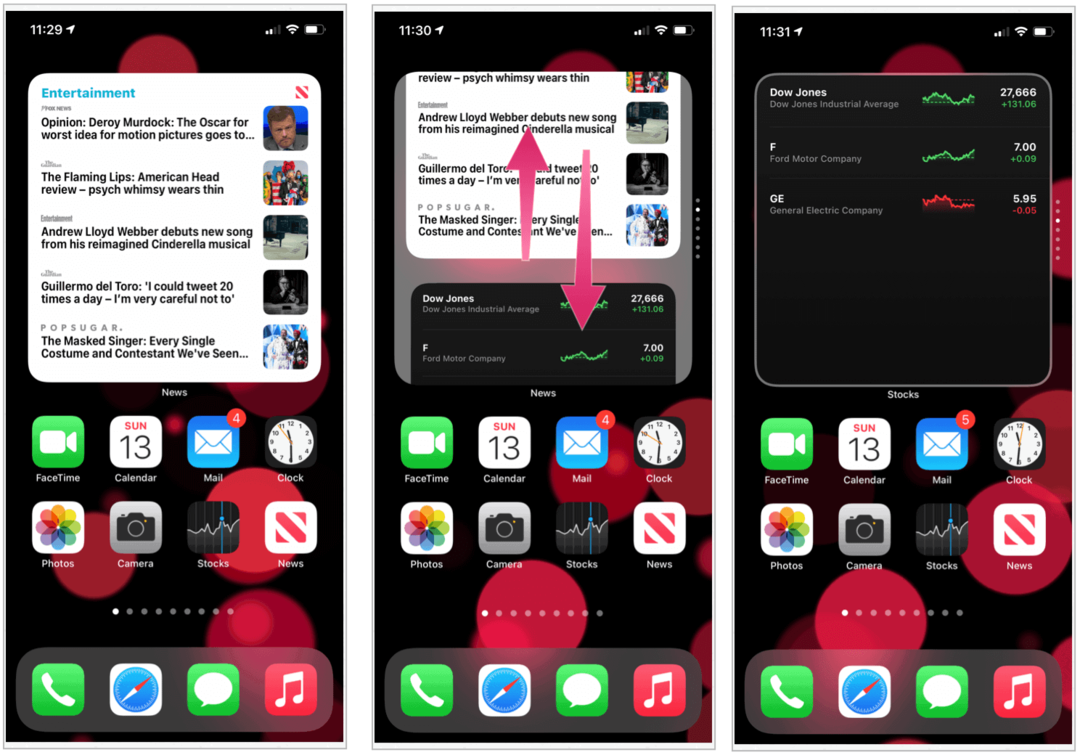
Siri Suggestions est le widget le plus unique d'Apple à ce jour. Il place automatiquement des icônes d'application et d'autres informations sur votre écran d'accueil qui changent en fonction de vos habitudes d'utilisation. Par exemple, le widget peut inclure des icônes pour vos applications préférées ou un lien vers vos sites Web les plus visités. D'autres fois, cela peut suggérer de passer un appel FaceTime à quelqu'un que vous contactez généralement à une heure de la journée. Voici quelques exemples du widget Suggestions Siri en action:
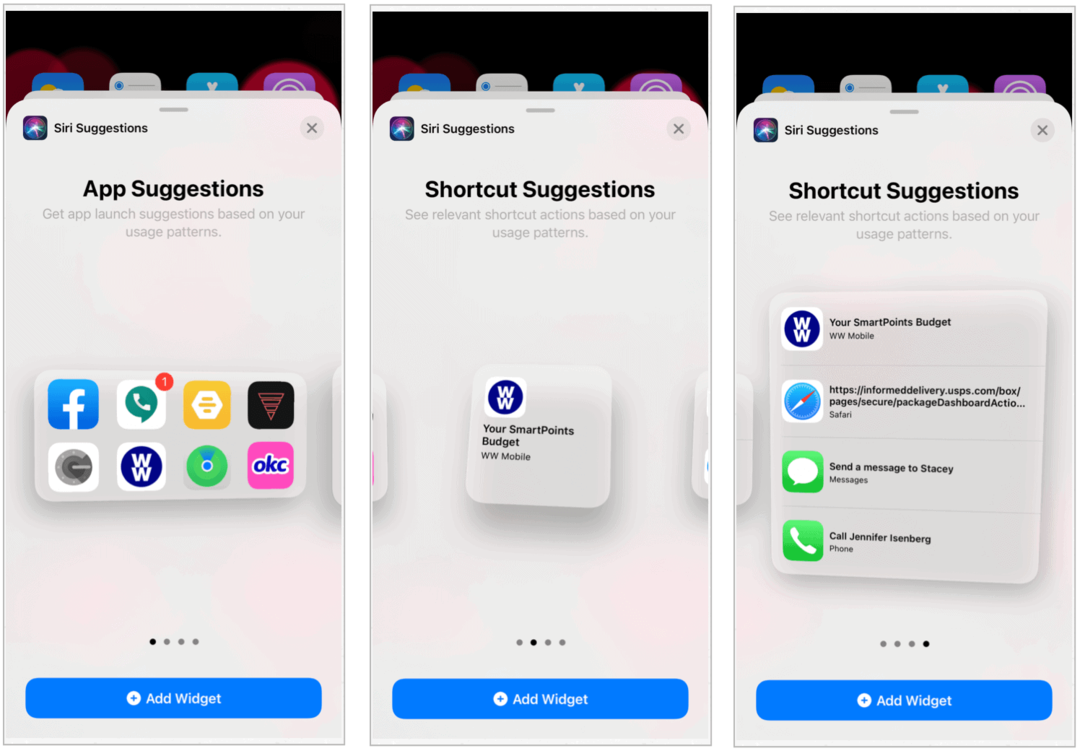
Taper sur les widgets
Les widgets sont un excellent moyen de briser la monotonie de l'écran d'accueil traditionnel de l'iPhone. Ce sont également des centres d'informations fonctionnels qui, lorsqu'ils sont touchés, vous permettent de passer de l'écran d'accueil aux applications pour effectuer des tâches supplémentaires. Dans les trois exemples suivants, vous pouvez voir comment vous pouvez accéder directement à l'application TV, aux titres d'actualité actuels ou commencer à lire votre musique la plus récente en appuyant simplement sur un widget.
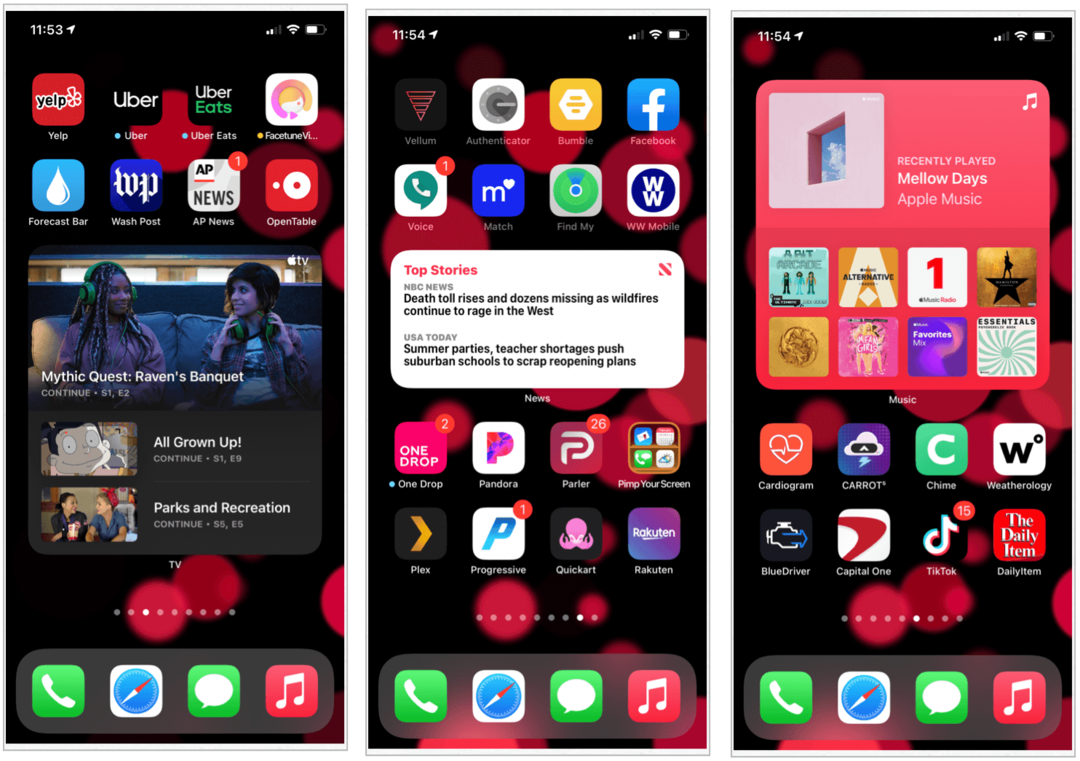
Ajuster les widgets
Pour l'instant, vous ne pouvez pas faire grand-chose avec les widgets installés sur l'iPhone à part les déplacer ou les supprimer. Pour ajuster les widgets:
- Appuyez fort sur le widget.
- Robinet Supprimer le widget pour supprimer le widget de l'écran d'accueil.
- Ou sélectionnez Modifier l'écran d'accueil pour déplacer le widget vers un autre emplacement.
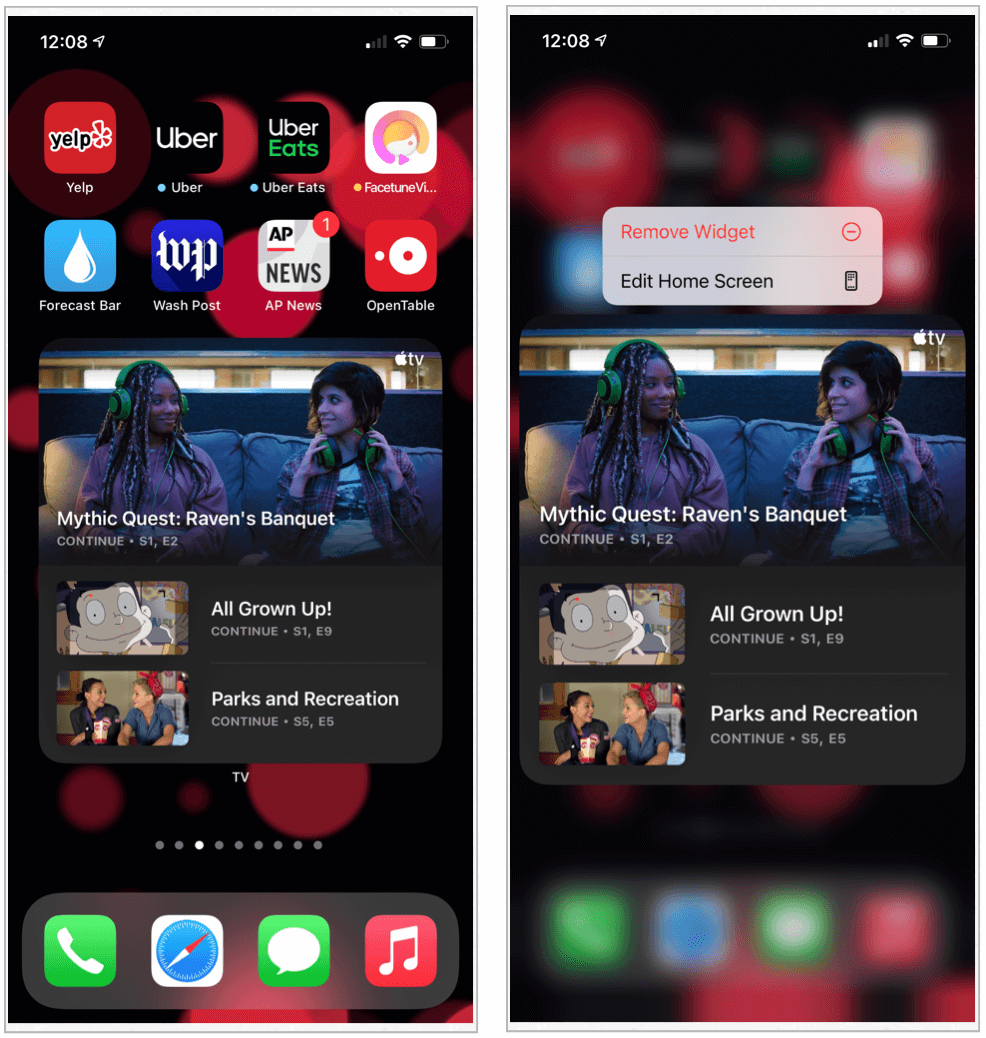
Sur iPad
Sur iPad, les nouveaux widgets ne sont disponibles que dans la vue Aujourd'hui, qui se trouve sur la première page d'accueil de l'appareil. En d'autres termes, vous ne pouvez pas les déplacer vers différents emplacements via l'appareil. Malgré cette limitation, ils fonctionnent toujours de la même manière que sur l'iPhone. Sur la tablette, vous pouvez choisir parmi différentes tailles ou ajouter une Smart Stack, comme vous le feriez sur votre smartphone.
Résumé
Les widgets ne sont que l'une des nouvelles fonctionnalités qui arrivent avec le Mise à jour iOS 14. Ces fonctionnalités incluent également une toute nouvelle bibliothèque d'applications iPhone, des messages étendus, une intégration accrue d'AirPods et bien plus encore.
